Backup Start Menu Layout V2022 正式版开始菜单布局工具

Backup Start Menu Layout V2022
宝哥软件园为您提供Backup Start Menu Layout,开始菜单布局工具免费下载,Backup Start Menu Layout是一款专业的开始菜单布局工具。
软件大小:936KB
软件类型:国外软件
软件语言:简体中文
软件授权:自由软件
最后更新:2021-09-03 08:35:09
推荐指数:
运行环境:Win7/Win8/Win10/WinALL
查看次数:
备份开始菜单布局是一个专业的开始菜单布局工具。备份开始菜单布局,一个专门用于恢复菜单布局的软件。有了这个软件,用户可以备份和恢复系统图标和磁贴的布局。当系统程序开始菜单的布局变得混乱时,用户可以使用该软件恢复菜单布局,使“开始”菜单功能程序的使用变得容易。备份开始菜单布局支持创建多个备份任务。用户可以选择指定的恢复任务来恢复开始菜单布局,并恢复和删除开始菜单的开始菜单。非常简单方便,有需要的用户可以下载。
软件特色:
1,备份开始菜单布局2.恢复开始菜单布局
3.删除当前选择的布局备份功能
4.刷新编辑后的布局效果
4.通用程序。此文件夹在“开始”菜单的不同位置自定义
5.磁性粘贴作为一种快速启动方法,允许用户快速启动特定的常用程序
使用方法:
1.填写软件下载点击。并右键单击以创建桌面快捷方式
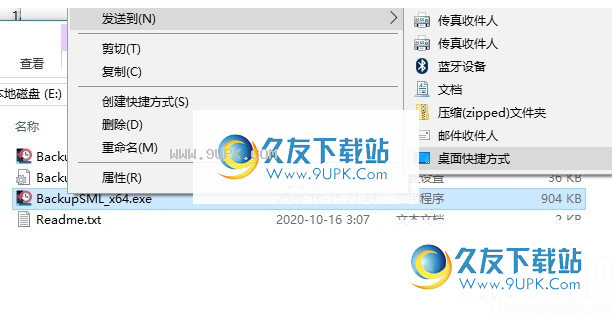
2.双击软件进入菜单布局备份还原操作界面,用于菜单布局备份还原

3.单击软件左上角的文件,然后单击布局备份创建。
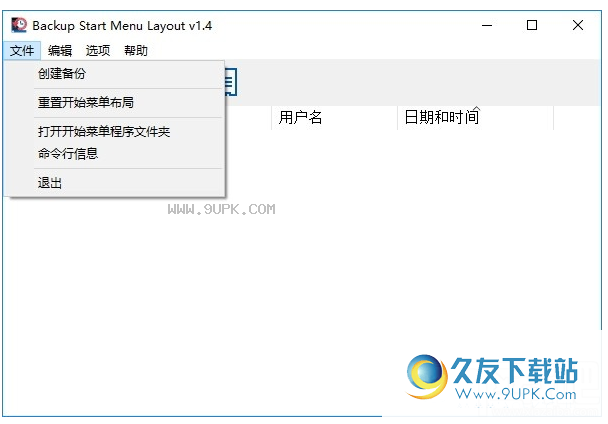
4.单击“选项”按钮设置软件选项功能。

5.单击重置按钮重置已编辑的菜单布局以重置恢复
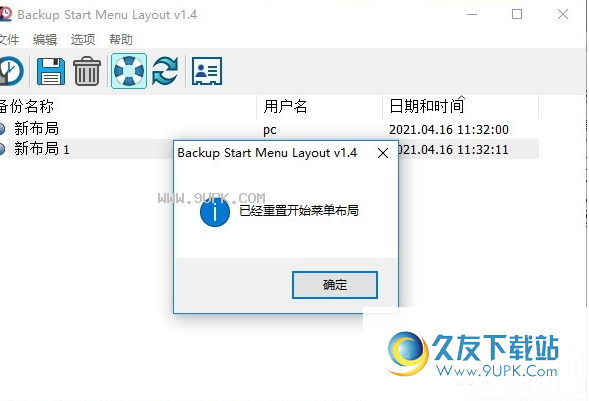
6.单击命令行信息按钮查看要查看的软件数据
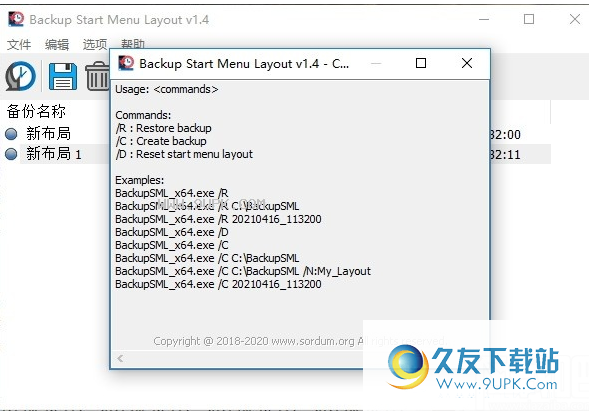
7.点击“打开开始”菜单程序文件夹按钮,弹出添加菜单程序的文件管理框
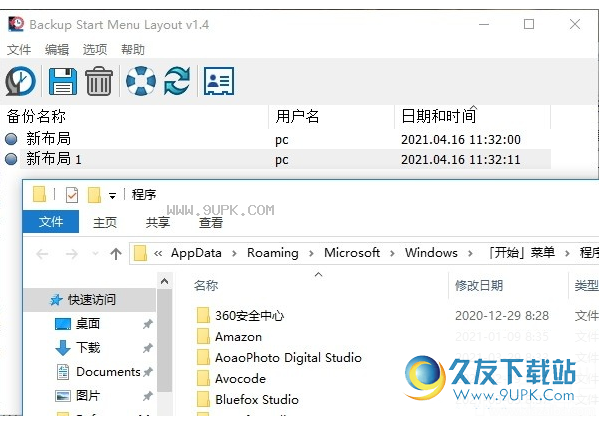
官方教程:
Windows 10中的备份和恢复开始菜单布局备份开始菜单布局是一个非常简单的便携式自由软件,用于备份和恢复Windows 10开始菜单布局。解压缩下载的zip文件并运行相应的。exe文件(x64或x86)
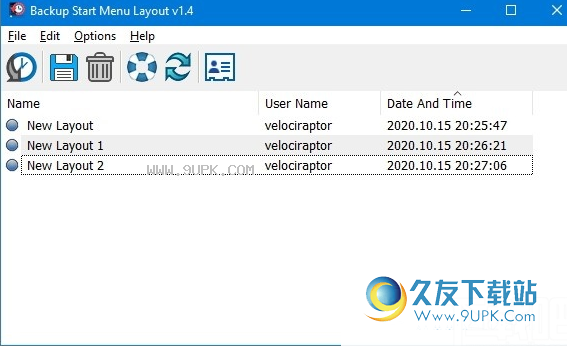
1.要备份Windows 10开始菜单的布局,使用第二个图标(磁盘图标),输入会出现在程序界面。
2.如果选择备份条目并使用第一个图标,则可以恢复保存的Windows 10开始菜单布局。你也可以双击它。
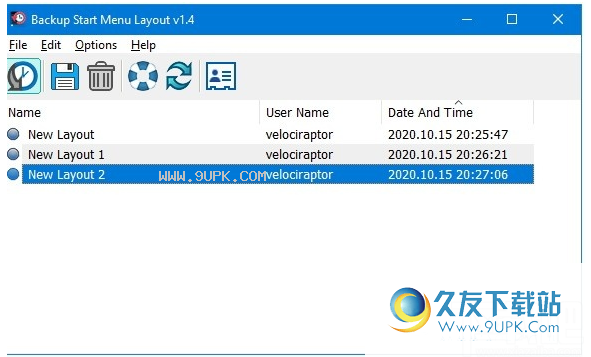
如何在Windows 10中重置开始菜单布局
如果开始菜单变得过于混乱,或者如果您想从开始菜单中取消固定磁性粘贴,请使用备份开始菜单布局V1.1重置开始菜单布局功能。它将开始菜单的布局重置为默认配置。为此,只需单击救生图标或使用文件-重置星形菜单布局
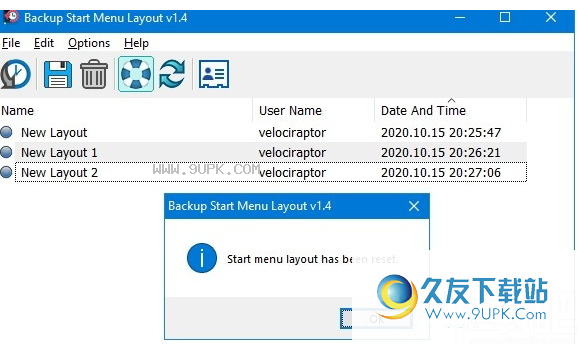
您可以使用“废纸篓”按钮删除任何备份。要查看所有支持的命令行参数,请使用文件命令行信息
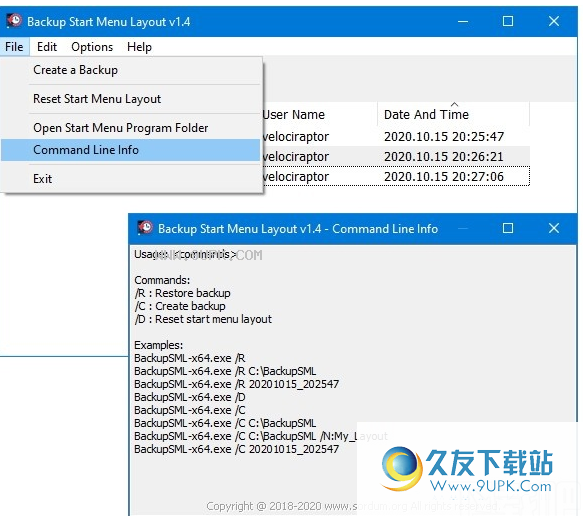
软件特色:
1、软件很小,总成本不到1MB2、绿色免费,安全稳定,不花一分钱
3.界面干净整洁,简单方便
4.支持指定程序的快速启动
5.支持菜单布局的快速备份和恢复